Windows 11 tiene una carpeta Bibliotecas separada que se encuentra en el Explorador de Windows y está oculta de forma predeterminada. Esta es una buena manera de organizar los archivos y carpetas importantes que utiliza con frecuencia. Entonces, si tiene varias carpetas en su PC local o en una carpeta oculta, puede guardarlas todas en la carpeta Bibliotecas y acceder a los archivos y carpetas desde esta única ubicación.
Esta carpeta de bibliotecas funciona como una base de datos donde puede almacenar todos los archivos que abre regularmente, ahorrando tiempo al abrir varias carpetas en diferentes ubicaciones.
Si cree que copiar archivos y carpetas a Bibliotecas ocupará más espacio de almacenamiento en el disco duro, ese no es el caso. Por lo tanto, no perderá espacio en el disco al copiar carpetas a la carpeta Bibliotecas, pero podrá acceder fácilmente a todos sus documentos importantes desde una única ubicación.
Además, algunas carpetas, como Música, Vídeos, Cámara o Imágenes guardadas, aparecen automáticamente en la carpeta Bibliotecas. Entonces esta carpeta de bibliotecas es muy útil. Si desea mostrar la carpeta de bibliotecas, hágalo de la siguiente manera.
Mostrar u ocultar la carpeta Bibliotecas en Windows 11
Mostrar carpeta Bibliotecas
Abra el Explorador de Windows. En el Explorador de Windows, haga clic en los tres puntos horizontales del menú. Haga clic en Opciones en el menú. Luego haga clic en la pestaña: Ver.
En la configuración avanzada, navegue hasta el final. Habilite la opción: Mostrar bibliotecas. Ahora verá aparecer inmediatamente una carpeta de Bibliotecas en el lado izquierdo del Explorador de Windows.
Ocultar carpeta Bibliotecas
Abra el Explorador de Windows. En el Explorador de Windows, haga clic en los tres puntos horizontales del menú. Haga clic en Opciones en el menú. Luego haga clic en la pestaña: Ver.
En la configuración avanzada, navegue hasta el final. Deshabilite la opción: Mostrar bibliotecas. En el lado izquierdo del Explorador de Windows verá inmediatamente que la carpeta Bibliotecas desaparece.
Agregar carpeta a la carpeta Bibliotecas
Agregar una carpeta a la carpeta Bibliotecas en realidad no es más que crear un acceso directo. Como se mencionó anteriormente en el texto de introducción, agregar una nueva carpeta no ocupa espacio adicional en el disco porque es un acceso directo y no una acción de copia.
Para agregar una carpeta, vaya a la carpeta que desea agregar, haga clic derecho en la carpeta y haga clic en Mostrar más opciones.
Luego haga clic en Agregar a la biblioteca y elija una carpeta existente en la carpeta Bibliotecas o cree una nueva.
Verá que la carpeta ahora se ha agregado a la carpeta Bibliotecas en el Explorador de Windows.
Eliminar carpeta de la carpeta Bibliotecas
Para eliminar una carpeta de la carpeta Bibliotecas, haga clic derecho en la carpeta y haga clic en Eliminar. No eliminas directamente una carpeta, sino un acceso directo.
Leer más: 14 consejos para el Explorador de Windows en Windows 11.
espero que esto te ayude. ¡Gracias por leer!

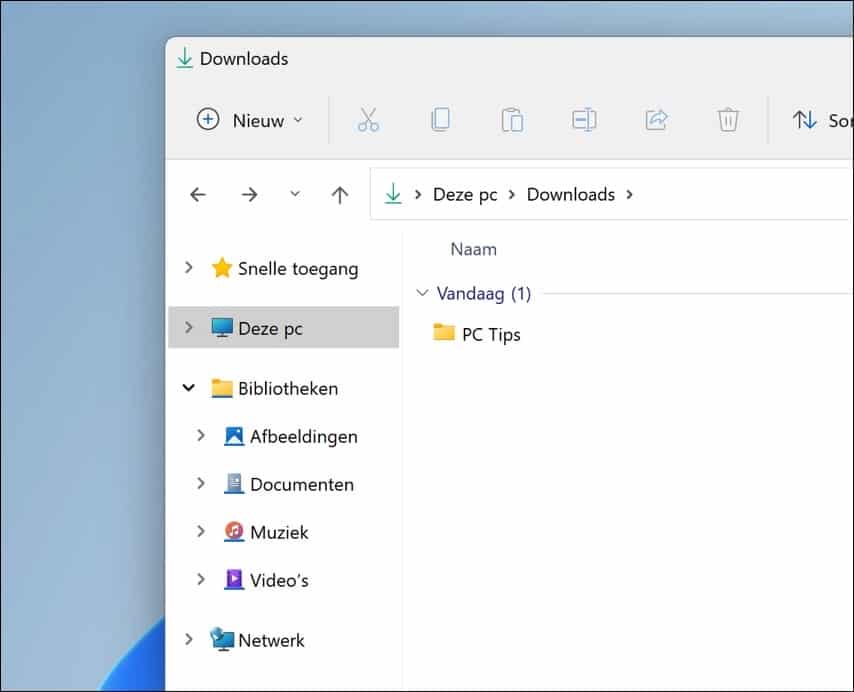
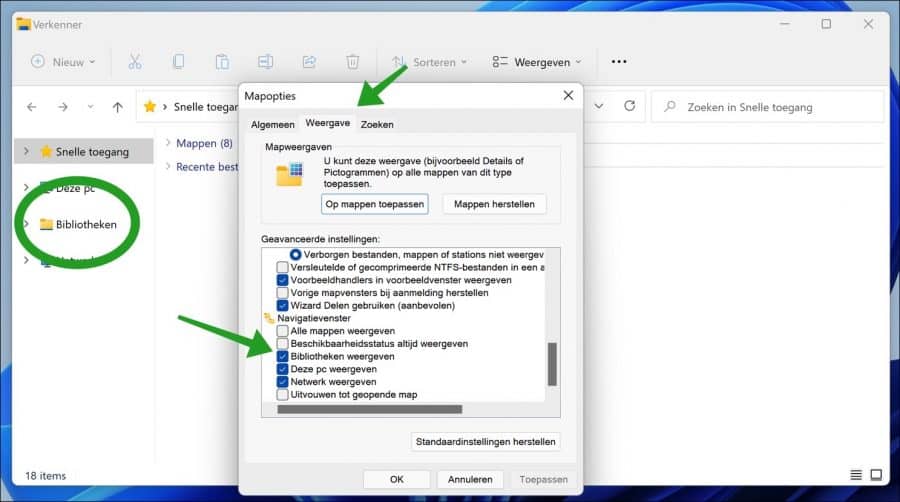
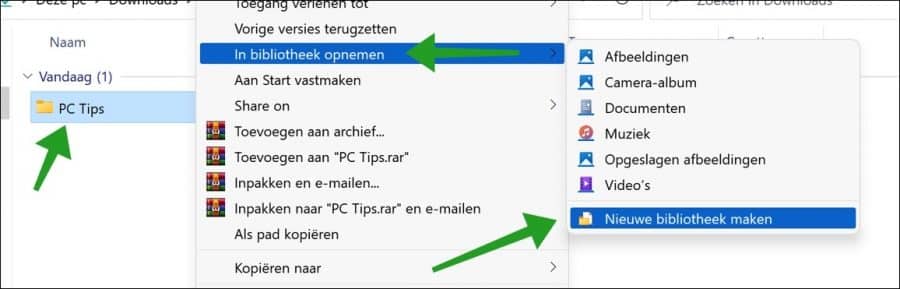
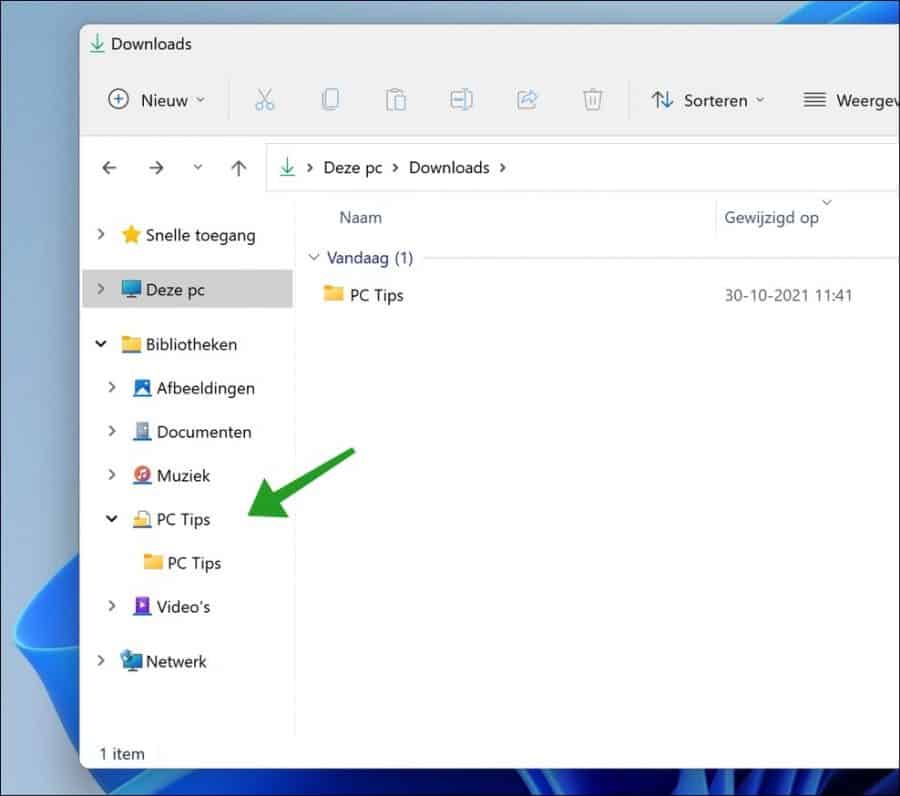
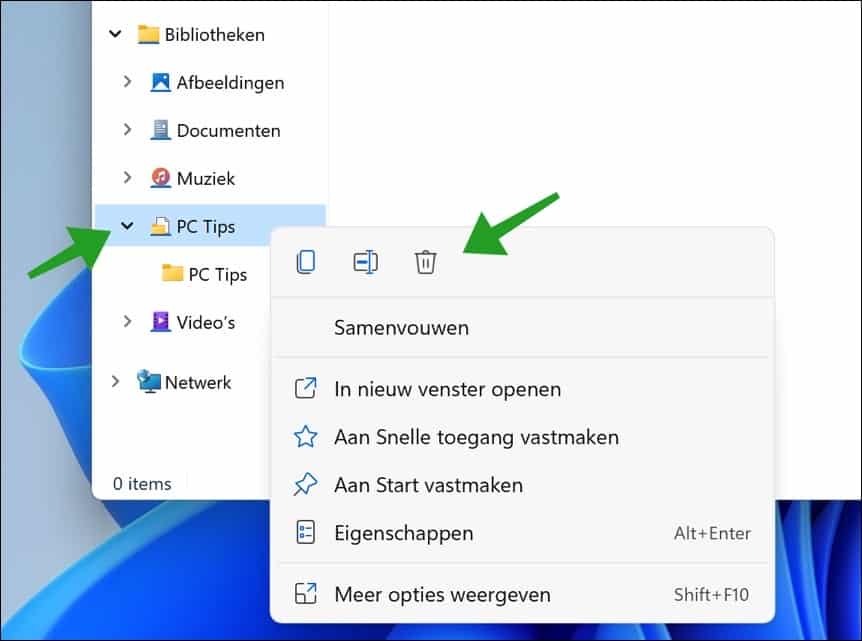
Hola, antes podías ver las carpetas de la biblioteca en el explorador de Windows 11, como Música, descargas, documentos, etc, tanto en la ventana izquierda (ventana de navegación) como en la parte derecha. Ahora solo veo la información de los discos duros de mi PC en la parte derecha.
¿Probablemente se deba a la actualización 22H2?
Hola, abre el Explorador de Windows en "inicio". Haga clic en “…” > opciones > abrir el explorador en “inicio”.
Buena suerte!
Hola.
En Windows 10 podías ver el contenido de la carpeta sin mirar dentro de la carpeta.
Ahora con Windows 11 tengo que buscar en la carpeta cada vez para ver qué hay en ella.
Debido a mi afición tengo muchas carpetas y no es posible buscar en todas las carpetas.
¿Existe alguna forma o acción para volver a ver el contenido de la carpeta?
Un saludo Petra.
Hola Petra, ¿te refieres a “miniaturas” como pequeños ejemplos de archivos?
https://www.pc-tips.info/tips/windows-tips/miniaturen-weergeven-in-windows-11/
Los comentarios al final de esta página también explican cómo mostrar imágenes de vista previa en Windows 11.
Saludos Stefan.